NDIライブ配信中、外から(外部ネットワーク)でも手軽に中継する方法(OBS、Wirecast、vMixなどで利用可能)
- LiveMedia
- 2021年11月16日
- 読了時間: 2分

NDIスマートフォンアプリ"LM-Cam"を用いてライブ配信中、ネットワーク外にいる「第三者のネットワークから映像を中継」をしたいといった経験はありませんでしょうか? 例として"外から中継"、"急遽ゲスト出演"などが考えられます。
今回は、OBS、Wirecast、vMixなどのブロードキャストソフトを利用して外部ネットワークから簡単に中継をする方法をご紹介いたします。
ブロードキャストソフトを用いてのライブ配信方法はこちら
使用方法は至って簡単で、NDI Toolsで提供されている「NDI Remote」を利用することにより、誰でも簡単に無料で利用することが可能です。(Windows限定)
以下URLより、ツールをダウンロードしてインストールを行ってください。NDI Toolsを使用すると自動で「NDI Remote」がインストールされます。
NDI® Tools for Windows
【使用方法】
1.NDI® Tools for Windows → NDI Remoteを起動。
NDI 5 Toolsフォルダ内の「Remote Connection Manager」から起動。
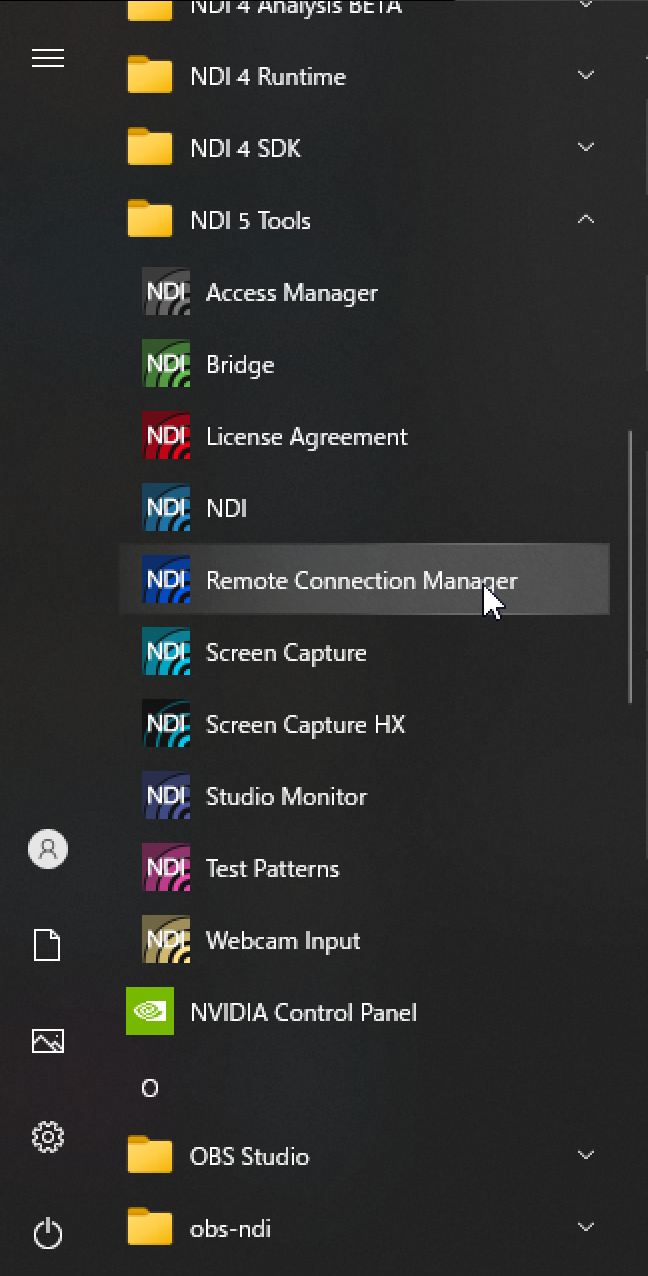
2.起動したら「Remote Connection 1」をチェック。 ※複数の中継を行いたい場合は、"使用したい数"だけチェックをしてください。
「Show QR Code on Video」にチェックをしてからCloseを選択。

3.使用するブロードキャスト(OBS、Wire Cast、vMix)からNDIの読み込みを行い、作成した「Remote Connection」を選択。
NDIを読み込もうとするとSourceに作成した「Remote Connection ○」が表示されます。
※画像はOBSの場合。

4.表示されたQRコードを読み込む or URLで読み込むと映像が映し出されます。
以上の手順により、「NDI Remote」を使用すると手軽に"中継機能"を利用することが可能となります。
ちなみにNDI Remoteのプロトコルは、"NDI形式"ではなく"Web RTC形式"となっている為、LM-Camと比べると約2〜3秒ほど遅延が観られます。
また、出力される映像は最大で「720p/29.97fps」となります。
上記のような遅延、解像度のデメリットはあるものの、急な中継で利用するには使い勝手が良い為、覚えておくと何かと重宝する機能です。
同じネットワーク環境でしたら、高機能NDIカメラアプリ"LM-Cam"をご利用ください。
映像同期もディレイ調整無く、簡単に利用することができます。
NDIスマートフォンアプリ"LM-Cam"




コメント